Android/iOS için şarkı sözü görüntüleyicili en iyi 11 müzik çalar (2023)
Android/ios için şarkı sözü desteği olan en iyi 11 müzik çalar (2023). Müzik bize her yerde eşlik ediyor ve birçoğumuz sadece şarkı dinlemekten değil, …
Makaleyi Okuyun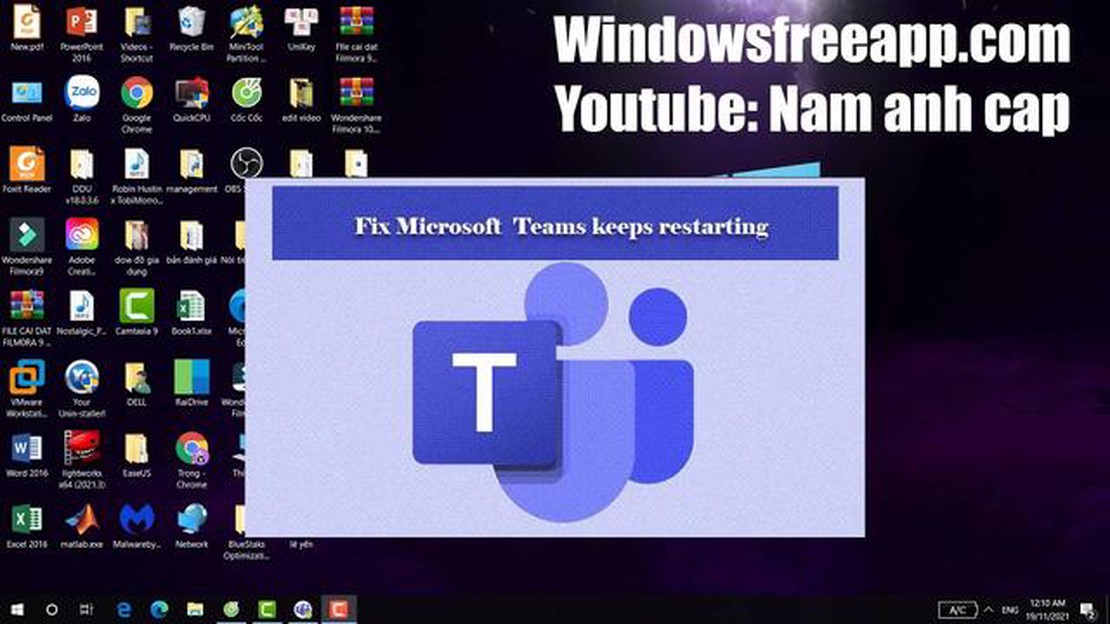
Microsoft Teams, dünyanın dört bir yanındaki işletmeler ve bireyler tarafından kullanılan popüler bir işbirliği aracıdır. Ancak, her yazılım gibi bazen sorunlarla karşılaşabilir ve yaygın sorunlardan biri Teams’in sürekli yeniden başlatılmasıdır. Bu sinir bozucu olabilir ve iş akışınızı kesintiye uğratabilir, ancak sorunu çözmek için deneyebileceğiniz birkaç hızlı çözüm vardır.
1. Teams Önbelleğini Temizle
Yapabileceğiniz ilk şeylerden biri Microsoft Teams’in önbelleğini temizlemektir. Bu, sürekli yeniden başlatmaya neden olabilecek geçici sorunların çözülmesine yardımcı olabilir. Önbelleği temizlemek için Teams’i tamamen kapatın ve aşağıdaki dizine gidin: %appdata%\Microsoft\Teams. Bu konumdaki tüm dosya ve klasörleri silin, ardından Teams’i yeniden başlatın.
2. Güncellemeleri Kontrol Edin
Başka bir çözüm de Microsoft Teams’in güncel olduğundan emin olmaktır. Bazen eski yazılımlar uyumluluk sorunlarına neden olabilir ve sürekli yeniden başlatmaya yol açabilir. Güncelleştirmeleri denetlemek için Teams’i açın ve sağ üst köşedeki profil resminize tıklayın. Açılır menüden “Güncellemeleri kontrol et “i seçin. Kullanılabilir güncellemeler varsa bunları yükleyin ve Teams’i yeniden başlatın.
3. Üçüncü Taraf Uygulamaları Devre Dışı Bırakın
Teams’de yüklü üçüncü taraf uygulamalarınız veya eklentileriniz varsa, bunları geçici olarak devre dışı bırakmayı deneyin. Bu uygulamalar bazen yazılımla çakışabilir ve tekrar tekrar yeniden başlamasına neden olabilir. Uygulamaları devre dışı bırakmak için profil resminize tıklayın ve menüden “Uygulamalar “ı seçin. Ardından, “Uygulamaları yönet” düğmesine tıklayın ve yüklediğiniz tüm üçüncü taraf uygulamaları veya eklentileri devre dışı bırakın. Sorunun devam edip etmediğini görmek için Teams’i yeniden başlatın.
4. Teams’i Yönetici Olarak Çalıştırın
Microsoft Teams’i yönetici olarak çalıştırmak bazen yeniden başlatma sorununu çözebilir. Bunu yapmak için Teams’i tamamen kapatın ve masaüstünüzdeki veya Başlat menüsündeki Teams simgesine sağ tıklayın. İçerik menüsünden “Yönetici olarak çalıştır “ı seçin. İzin istenirse “Evet “e tıklayın. Yönetici olarak çalıştırdıktan sonra Teams’in yeniden başlatılmaya devam edip etmediğini kontrol edin.
5. Microsoft Teams’i yeniden yükleyin
Yukarıdaki çözümlerden hiçbiri işe yaramazsa, Microsoft Teams’i yeniden yüklemeyi deneyebilirsiniz. Teams’i bilgisayarınızdan kaldırın, ardından resmi Microsoft web sitesinden en son sürümü indirin. Yazılımı yükleyin ve yeniden başlatma sorununun çözülüp çözülmediğini kontrol edin.
Bu hızlı çözümleri izleyerek Microsoft Teams’in sürekli yeniden başlaması sorununu çözebilmeniz gerekir. Sorun devam ederse, daha fazla yardım için Microsoft desteğine başvurmanız tavsiye edilebilir.
Microsoft Teams, işyerinde iletişim ve işbirliği için yaygın olarak kullanılan bir araçtır. Ancak kullanıcılar, uygulamanın sürekli yeniden başlatıldığı sinir bozucu bir sorunla karşılaşabilir. Bu durum iş akışlarını aksatabilir ve hayal kırıklığına neden olabilir. Microsoft Teams’in yeniden başlatılmaya devam etmesinin yazılım çakışmaları, güncel olmayan yazılımlar veya bozuk önbellek dosyaları gibi çeşitli olası nedenleri vardır. Neyse ki, bu sorunu çözmek için atılabilecek birkaç sorun giderme adımı vardır.
Microsoft Teams’in yeniden başlatılması sorununu çözmenin ilk adımı uygulamanın güncel olduğundan emin olmaktır. Mevcut güncelleştirmeleri kontrol edin ve gerekirse yükleyin. Uygulamanın güncelleştirilmesi, yeniden başlatma sorununa neden olabilecek tüm hataları veya uyumluluk sorunlarını çözebilir.
Bilgisayarınızda yüklü diğer yazılımlarla çakışmalar da Microsoft Teams’in sürekli yeniden başlamasına neden olabilir. Teams ile çakışabilecek yeni yüklenmiş bir yazılım olup olmadığını kontrol edin ve yeniden başlatma sorununun çözülüp çözülmediğini görmek için geçici olarak devre dışı bırakmayı deneyin. Ayrıca, çakışmaları önlemek için herhangi bir antivirüs veya güvenlik duvarı yazılımında Microsoft Teams’in beyaz listeye alınması önerilir.
Bozuk önbellek dosyaları da Microsoft Teams’in yeniden başlamasına neden olabilir. Önbelleği temizlemek genellikle bu sorunu çözebilir. Önbelleği temizlemek için Microsoft Teams’i kapatın, bilgisayarınızda aşağıdaki klasöre gidin: %appdata%\Microsoft\Teams ve “Cache” klasörünün içeriğini silin. Teams’i yeniden başlatın ve yeniden başlatma sorununun devam edip etmediğini kontrol edin.
Yukarıdaki adımlar sorunu çözmezse, Microsoft Teams’i kaldırıp yeniden yüklemek gerekebilir. Bu, yeniden başlatma sorununa neden olan altta yatan yazılım sorunlarının çözülmesine yardımcı olabilir. Microsoft Teams’i Denetim Masası veya Ayarlar menüsünden kaldırın, ardından Microsoft web sitesinden uygulamanın en son sürümünü indirip yeniden yükleyin.
Ayrıca Okuyun: Arkadaşlarınızla oynayabileceğiniz en iyi çevrimiçi oyunlar: heyecan verici bir eğlence için en iyi 10 seçenek
Her şey başarısız olursa, daha fazla yardım için Microsoft Destek ile iletişime geçmeniz önerilir. Microsoft Teams’in sürekli olarak yeniden başlatılması sorununu çözmeye yardımcı olmak için özel rehberlik ve sorun giderme adımları sağlayabilirler.
Kullanıcılar bu sorun giderme adımlarını izleyerek Microsoft Teams’in sürekli olarak yeniden başlatılması sorununu çözebilir ve sorunsuz, kesintisiz işbirliğine geri dönebilirler.
Ayrıca Okuyun: Google Pixel 5 Açılmıyorsa Sorun Nasıl Giderilir?
Microsoft Teams ile tutarlı yeniden başlatmalar yaşıyorsanız, basit bir çözüm bilgisayarınızı yeniden başlatmaktır. Bu, sisteminizi yenilemenize ve yeniden başlatma döngüsüne neden olabilecek geçici aksaklıkları gidermenize yardımcı olabilir.
İşte bilgisayarınızı yeniden başlatma adımları:
Bilgisayarınız yeniden başlatıldıktan sonra Microsoft Teams’i tekrar açın ve yeniden başlatma sorununun çözülüp çözülmediğini kontrol edin. Sorun devam ederse, sorunu daha fazla tanılamak ve düzeltmek için diğer sorun giderme adımlarını deneyebilirsiniz.
Microsoft Teams’in sürekli olarak yeniden başlatılmasıyla ilgili sorunlar yaşıyorsanız Teams önbelleğini temizlemek sorunun çözülmesine yardımcı olabilir. Önbellek, Teams’in performansı artırmaya yardımcı olmak için verileri depoladığı geçici bir depolama konumudur. Ancak bazen önbellek bozulabilir veya aşırı yüklenebilir ve uygulamanın hatalı çalışmasına neden olabilir.
Teams önbelleğini temizlemek için aşağıdaki adımları izleyin:
Teams önbelleğini temizlemek, kaydedilen tüm ayarları ve tercihleri kaldıracağından önbelleği temizledikten sonra oturum açmanız ve uygulamayı yeniden kurmanız gerekebilir. Ancak bu işlem genellikle sürekli yeniden başlatmayla ilgili sorunları çözebilir.
Microsoft Teams’iniz sürekli yeniden başlatılıyorsa bunun nedeni uygulamanın eski bir sürümü olabilir. Microsoft, performansı iyileştirmek ve hataları düzeltmek için düzenli olarak güncelleştirmeler yayımlar, bu nedenle uygulamanızı güncel tutmanız önemlidir.
Microsoft Teams uygulamanızı güncelleştirmek için:
Microsoft Teams uygulamanızı güncellemek, uyumluluk sorunlarının çözülmesine yardımcı olabilir, kararlılığı artırabilir ve yeni özelliklere ve geliştirmelere erişim sağlayabilir. En son sürümün yüklü olduğundan emin olmak için güncellemeleri düzenli olarak kontrol etmek de iyi bir fikirdir.
Uygulamanızı güncellemek yeniden başlatma sorununu çözmezse, önbelleği temizlemek, uygulamayı yeniden yüklemek veya bilgisayarınızdaki diğer yazılımlarla çakışma olup olmadığını kontrol etmek gibi diğer sorun giderme çözümlerini deneyebilirsiniz.
Sorun devam ederse, daha fazla yardım için Microsoft desteğine başvurmak yararlı olabilir.
Microsoft Teams, eski yazılım, ağ sorunları, çakışan programlar, bozuk önbellek dosyaları veya Microsoft Teams uygulamasının kendisiyle ilgili bir sorun gibi çeşitli nedenlerden dolayı yeniden başlatılmaya devam edebilir.
Microsoft Teams’in sürekli yeniden başlatılması sorununu düzeltmek için deneyebileceğiniz birkaç çözüm vardır. Öncelikle, yazılımınızın güncel olduğundan emin olun. Bu işe yaramazsa, Teams için önbellek dosyalarını temizlemeyi deneyin. Teams’i yönetici olarak çalıştırmayı veya çakışan programları devre dışı bırakmayı da deneyebilirsiniz. Bu çözümlerden hiçbiri işe yaramazsa Teams’i yeniden yüklemeniz gerekebilir.
Microsoft Teams, yazılımı güncelleştirdikten sonra bile yeniden başlatılmaya devam ederse, Teams’in önbellek dosyalarını temizlemeyi deneyebilirsiniz. Bu, uygulamayla ilgili çakışmaların veya sorunların çözülmesine yardımcı olabilir. Bu işe yaramazsa Teams’i yönetici olarak çalıştırmayı veya çakışan programları devre dışı bırakmayı deneyebilirsiniz. Sorun devam ederse Teams’i tamamen yeniden yüklemeniz gerekebilir.
Microsoft Teams’in sürekli olarak yeniden başlatılmasını önlemek her zaman mümkün olmasa da, bunun gerçekleşme olasılığını en aza indirmek için atabileceğiniz bazı adımlar vardır. Yazılımınızın her zaman güncel olduğundan emin olun ve Teams için önbellek dosyalarını düzenli olarak temizleyin. Ayrıca, Teams ile aynı anda çakışan programları çalıştırmaktan kaçının ve ağ bağlantınızın kararlı olduğundan emin olun.
Evet, bir ağ sorunu Microsoft Teams’in sürekli yeniden başlatılmasına neden olabilir. İnternet bağlantınız zayıf veya dengesizse, Teams’in düzgün çalışmasını engelleyerek sık sık yeniden başlatılmasına neden olabilir. Bu sorunu önlemek için Teams’i kullanırken istikrarlı ve güvenilir bir ağ bağlantınız olduğundan emin olun.
Android/ios için şarkı sözü desteği olan en iyi 11 müzik çalar (2023). Müzik bize her yerde eşlik ediyor ve birçoğumuz sadece şarkı dinlemekten değil, …
Makaleyi OkuyunÇözüldü Samsung Galaxy J7 Bağlı Şarj Cihazı Uyumsuz Hatası Bir Samsung Galaxy J7 sahibiyseniz ve “Bağlı Şarj Cihazı Uyumsuz” hatasıyla …
Makaleyi OkuyunSchlage Sense vs Connect vs Encode 2023’ün En İyi Akıllı Kilitleri Akıllı ev teknolojisi söz konusu olduğunda, en temel cihazlardan biri akıllı …
Makaleyi OkuyunGears of war 6 xbox series x için sıfırıncı günde mi yayınlanacak? Gears of War serisinin hayranları için en çok beklenen olaylardan biri oyunun bir …
Makaleyi OkuyunGalaxy Tab S6 WiFi Sorunları Nasıl Giderilir Galaxy Tab S6’nızda WiFi sorunları yaşıyorsanız endişelenmeyin! Sorunu çözmek ve tabletinizi tekrar …
Makaleyi OkuyunAndroid’de pano nasıl temizlenir: kopyalanan metni silme. Android cihazlardaki pano, metin, bağlantı, resim ve diğer verileri kopyalayıp …
Makaleyi Okuyun